Nota: Queremos fornecer-lhe os conteúdos de ajuda mais recentes o mais rapidamente possível e no seu idioma. Esta página foi traduzida automaticamente e pode conter erros gramaticais ou imprecisões. O nosso objetivo é que estes conteúdos lhe sejam úteis. Pode informar-nos se as informações foram úteis no final desta página? Eis o artigo em inglês para referência.
Para transformar uma lista com marcas ou numerada linhas de texto, selecione o texto e, em seguida, no separador base no grupo parágrafo, clique em marcas ou numeração. Cada linha ou parágrafo torna-se um item de lista com marcas ou numerado.
Está a começar com uma página em branco?
-
Coloque o cursor onde pretende que uma lista com marcas ou numerada.
-
No separador base, clique na seta junto a marcas ou numeração.
-
Selecione um estilo e comece a escrever.
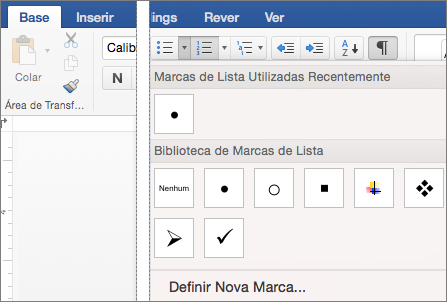
-
Prima Enter sempre que pretende uma nova marca de lista ou número ou prima Enter duas vezes para terminar a lista.
Sugestão: Quando começa um parágrafo por um asterisco e um espaço (*) ou por o número 1 e um ponto final (1.), o Word apresenta o botão Opções de Correção Automática e começa a criar uma lista com marcas ou numerada. Se não quiser uma lista com marcas ou numerada, clique no botão Opções de Correção Automática e, em seguida, clique em Parar a Criação Automática de Listas com Marcas ou Parar a Criação Automática de Listas Numeradas.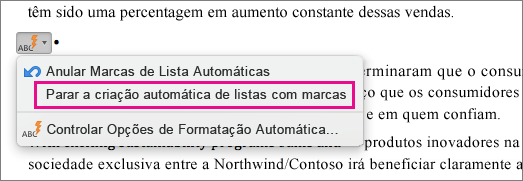
Reiniciar a numeração em 1
-
Clique no item que pretende que seja o primeiro item na nova lista.
-
CTRL + clique ou clique com o botão direito e, em seguida, clique em Reiniciar numeração.
Avançar itens numa lista
-
Selecione as linhas na lista que pretende avançar.
-
No separador base, no grupo parágrafo, clique em Aumentar avanço

Eliminar itens de uma lista
-
Selecione os itens que pretende eliminar.
-
Prima Delete.
Parar uma lista com marcas ou numerada
Execute um dos seguintes procedimentos:
-
No final da lista com marcas ou numerada, prima RETURN duas vezes.
-
Selecione a linha de texto que não pretende na lista e, em seguida, no separador base, no grupo parágrafo, clique em Lista com marcas


Adicionar marcas ou numeração ao texto
-
Selecione o texto ao qual pretende adicionar marcas ou numeração.
Nota: As marcas e numeração são aplicadas a cada novo parágrafo.
-
No separador Base, em Parágrafo, efetue um dos seguintes procedimentos:
Para adicionar
Clique em
Marcas
Lista com Marcas

Numeração
Lista Numerada

lista de numeração destacada
Lista com Múltiplos Níveis

Reiniciar a numeração em 1
-
Clique no item que pretende que seja o primeiro item na nova lista.
-
No menu Formatar, clique em Marcas e Numeração e clique no separador Numerada.
-
Em Numeração da lista, clique em Reiniciar numeração.
Avançar itens numa lista
-
Selecione as linhas na lista que pretende avançar.
-
No separador Base, em Parágrafo, clique em Aumentar Avanço

Criar uma lista com marcas à medida que escreve
-
Inicie uma nova linha, escreva * (asterisco) e prima a BARRA DE ESPAÇO ou TAB.
-
Escreva o texto que pretender.
-
Prima ENTER para adicionar o item de lista seguinte.
-
Para concluir a lista, prima ENTER duas vezes.
Sugestão: Para mover uma lista inteira para a esquerda ou direita, clique na primeira marca ou número na lista e arraste-o para uma nova localização. A lista inteira desloca-se à medida que a arrasta, sem alterar os níveis de numeração na lista..
Criar uma lista numerada à medida que escreve
-
Inicie uma nova linha, escreva 1. (o número 1 seguido por um ponto final) e prima a BARRA DE ESPAÇO ou TAB.
-
Escreva o texto que pretender.
-
Prima ENTER para adicionar o item de lista seguinte.
-
Para concluir a lista, prima ENTER duas vezes.
Sugestão: Para mover uma lista inteira para a esquerda ou direita, clique na primeira marca ou número na lista e arraste-o para uma nova localização. A lista inteira desloca-se à medida que a arrasta, sem alterar os níveis de numeração na lista.
Eliminar itens de uma lista
-
Selecione os itens que pretende eliminar.
-
Prima Delete.
Parar uma lista com marcas ou numerada
Execute um dos seguintes procedimentos:
-
No final da lista com marcas ou numerada, prima RETURN duas vezes.
-
Selecione a linha de texto que não pretende na lista e, em seguida, no separador base, em parágrafo, clique em Lista com marcas


Consulte também
Formatar uma lista com marcas ou numerada
Adicionar listas com múltiplos níveis ou criar novos documentos










